Para ocultar el contenido de una celda necesitamos hacer uso de un truco de formato personalizado de las celdas Excel ya que no existe una manera directa de hacerlo.
Ocultar el valor de una celda
El primer paso es seleccionar la celda que deseamos ocultar, hacer clic derecho y seleccionar la opción Formato de celdas lo cual mostrará el cuadro de diálogo Formato de celdas.
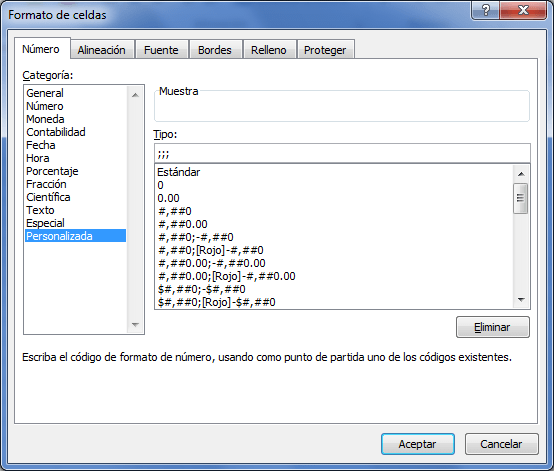
Dentro de la pestaña Número selecciona la opción Personalizada y en la caja de texto Tipo debes colocar tres signos de punto y coma (;;;). Al aceptar los cambios Excel ocultará el contenido de la celda. Para volver a mostrar el contenido solamente debes remover el formato personalizado que hemos aplicado.
Con este método hemos llegado parcialmente a la solución que buscamos ya que al seleccionar la celda podrás ver su valor en la barra de fórmulas, así que la información no está totalmente oculta aún.
Proteger contenido de celdas bloqueadas
Para ocultar el valor mostrado en la barra de fórmulas es necesario proteger la hoja con los siguientes pasos. Selecciona las celdas que aún muestran su valor en la barra de fórmulas y pulsa la combinación de teclas Ctrl + 1 para mostrar el cuadro de diálogo Formato de celdas. Dentro de la pestaña Proteger marca el cuadro de selección llamado Oculta.
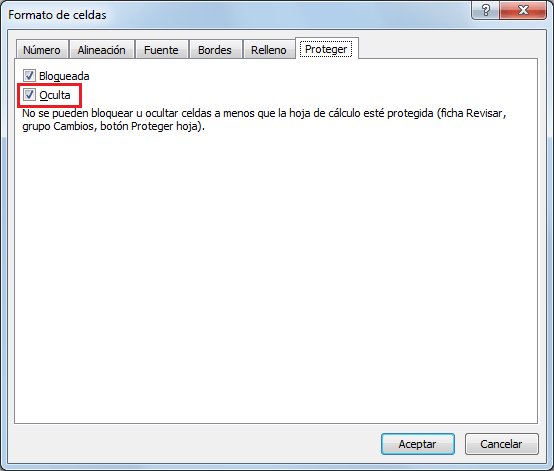
A continuación ve a la ficha Revisar y dentro del grupo Cambios pulsa el comando Proteger hoja. Asegúrate de que la casilla de verificación Proteger hoja y contenido de celdas bloqueadas está marcada. Opcionalmente puedes especificar una contraseña.
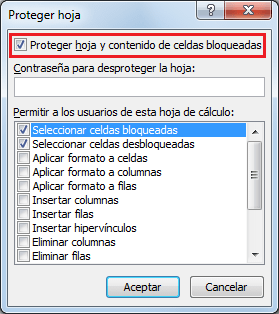
Al pulsar el botón Aceptar se ocultará el contenido de las celdas de la barra de fórmulas.
Artículos relacionados
Formato de celdas personalizado
